Halo, Habr! Dengan senang hati kami mengumumkan bahwa pembaruan berikutnya untuk Terminal Windows telah dirilis! Di antara produk-produk baru: profil dinamis, pengaturan cascading, UI yang diperbarui, opsi peluncuran baru, dan lainnya. Lebih detail di bawah cut!
Seperti biasa, Terminal tersedia untuk diunduh di
Microsoft Store ,
Microsoft Store for Business, dan di
GitHub .
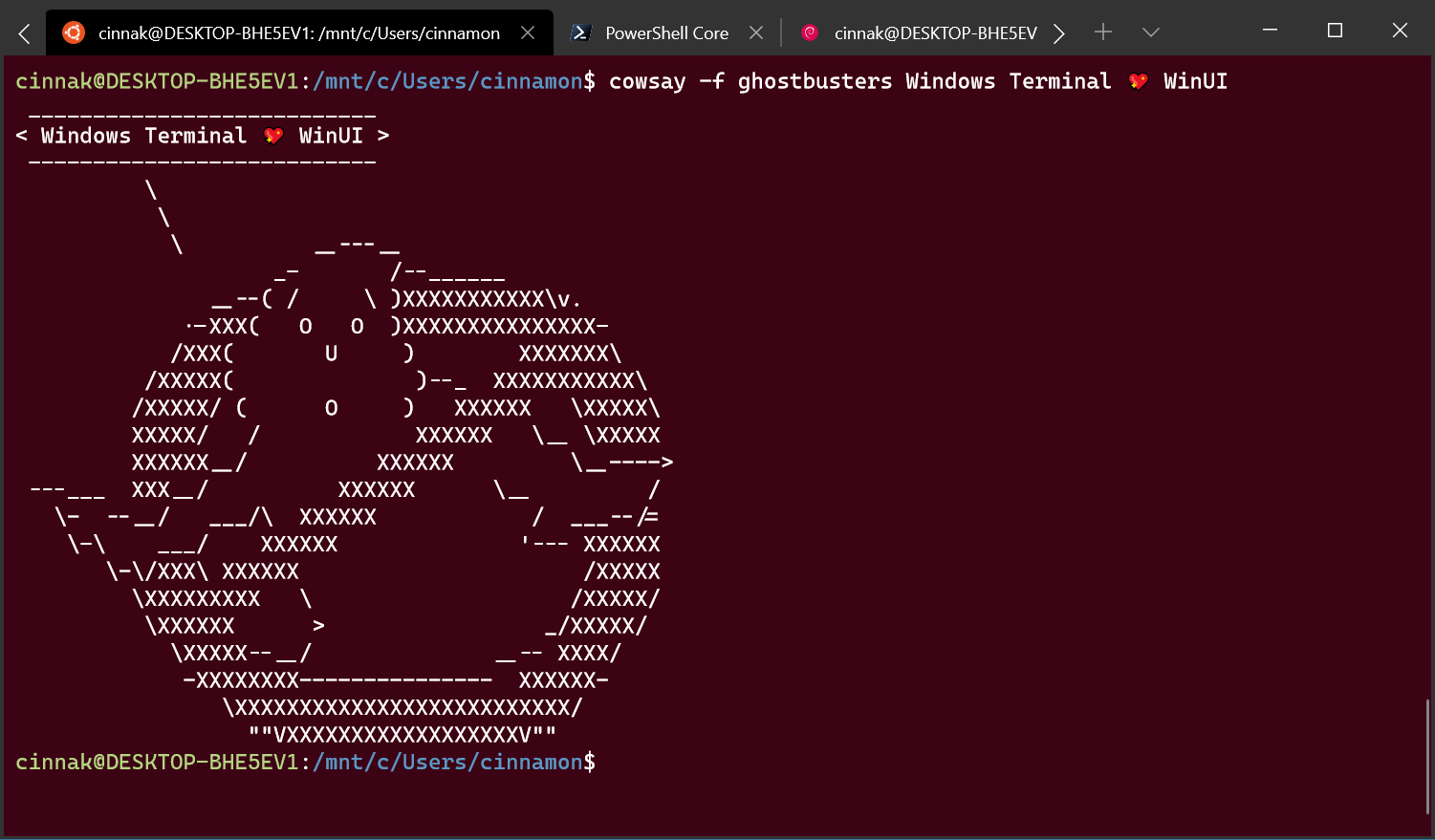
Profil dinamis
Windows Terminal sekarang secara otomatis mendeteksi PowerShell Core dan distribusi Windows Subsystem for Linux (WSL) yang diinstal. Dengan kata lain, jika setelah pembaruan ini Anda menginstal kit distribusi apa pun, itu akan segera ditambahkan ke file profiles.json.
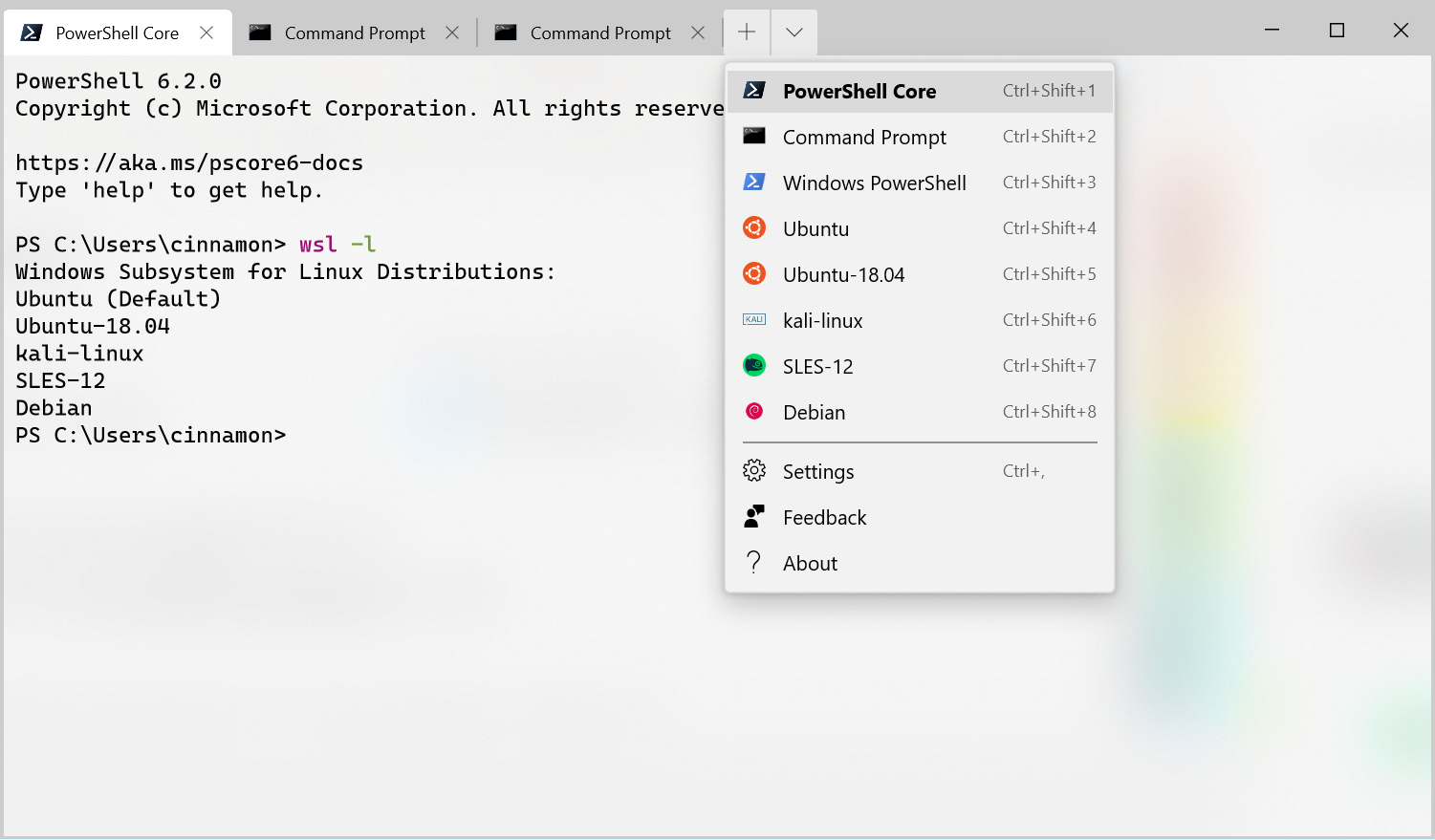 Catatan
Catatan : jika Anda tidak ingin profil ditampilkan di menu drop-down, maka Anda dapat mengatur parameter
"hidden" ke file
true profiles.json.
"hidden": truePengaturan Cascading
Sekarang Terminal memiliki model pengaturan yang ditingkatkan. Mulai sekarang, ia datang dengan file defaults.json, yang mencakup semua pengaturan default. Jika Anda ingin membiasakan diri dengan konten file, lalu menahan
Alt , tekan tombol Pengaturan di menu drop-down. File yang dibuka secara otomatis dihasilkan, dan perubahan yang dibuat pada file tersebut diabaikan dan ditimpa. Namun, Anda dapat menambahkan preferensi pengguna sebanyak yang Anda inginkan ke file profiles.json. Jika Anda ingin mengatur ulang pengaturan, saya sarankan Anda memperhatikan
artikel yang sangat baik oleh Scott Hanselman (Scott Hanselman,
@shanselman ), yang ia posting di blog-nya.
Jika Anda menambahkan profil, skema, pengikatan kunci atau parameter global baru ke profiles.json, maka itu akan dianggap sebagai parameter tambahan. Jika Anda membuat profil baru dengan GUID yang cocok dengan yang sudah ada, profil baru Anda akan menggantikan yang lama. Jika file defaults.json memiliki ikatan kunci yang ingin Anda tolak gunakan, maka setel ikatan ini menjadi
null di profiles.json.
{
"command": null, "keys": ["ctrl+shift+w"]
}Opsi peluncuran baru
Sekarang Anda dapat mengkonfigurasi Terminal untuk terus berjalan di layar penuh atau mengatur posisi awal di layar. Terminal dapat dikonfigurasi untuk berjalan di layar penuh dengan menambahkan parameter global
"launchMode" . Parameter ini dapat berupa
"default" atau
"maximized" .
"launchMode": "maximized"Jika Anda ingin mengatur posisi awal Terminal pada layar, kemudian tambahkan
"initialPosition" sebagai parameter global, dan tentukan juga koordinat X dan Y yang dipisahkan oleh koma. Misalnya, jika Anda ingin Terminal memulai di sudut kiri atas layar utama Anda, tambahkan dalam entri profiles.json:
"initialPosition": "0,0"Catatan : jika Anda menggunakan beberapa monitor dan ingin Terminal mulai di sebelah kiri atau di atas monitor utama, maka Anda harus menggunakan koordinat negatif.
UI yang diperbarui
Antarmuka Terminal menjadi lebih baik. Digunakan di Terminal
WinUI TabView telah diperbarui ke versi 2.2. Versi ini memiliki kontras warna terbaik, sudut membulat di menu tarik-turun dan pemisah tab. Selain itu, sekarang, segera setelah Anda membuka sejumlah besar tab, Anda memiliki kemampuan untuk menggulirnya menggunakan tombol.
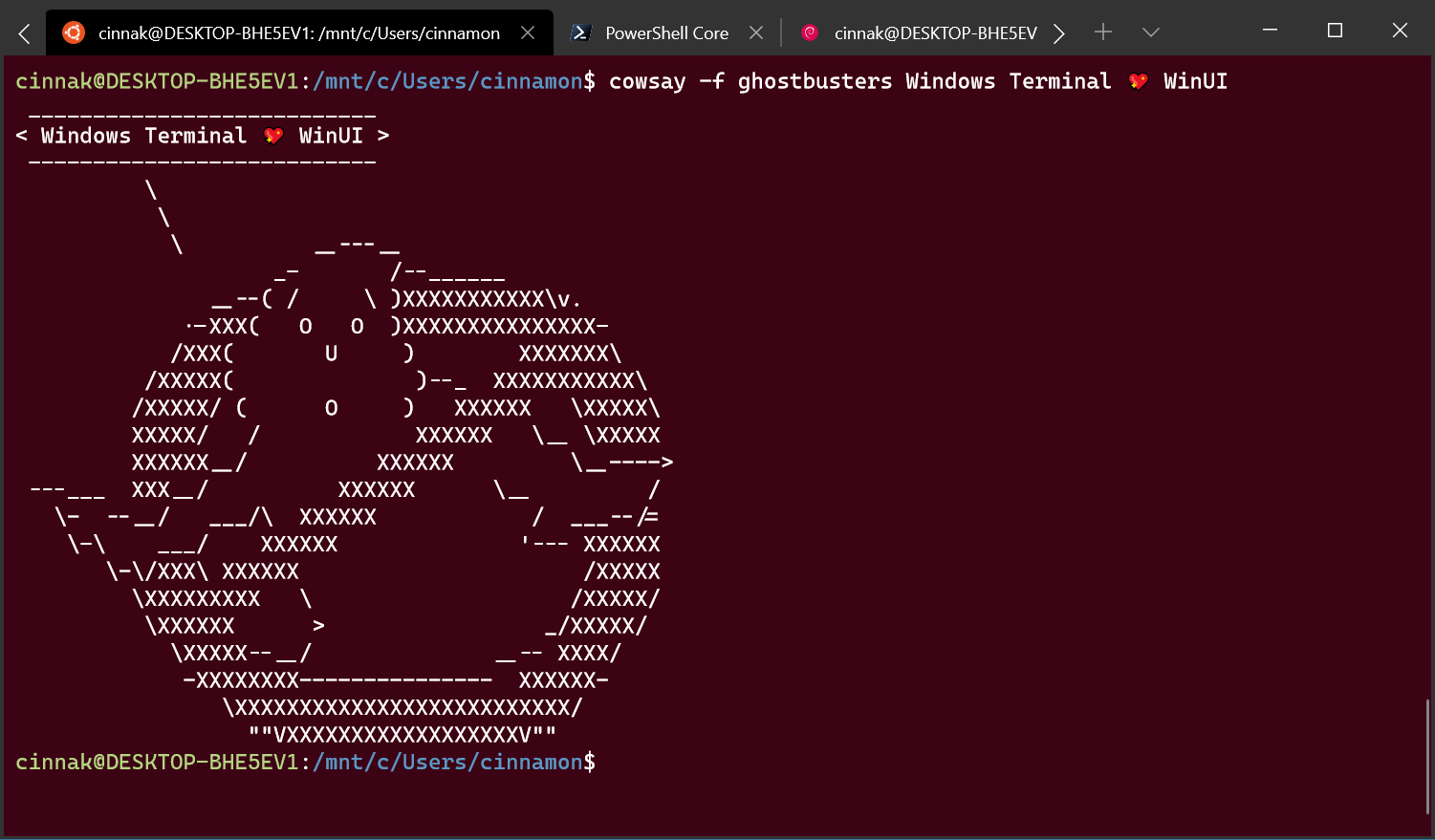
Memperbaiki bug
- Sekarang Anda dapat mengklik dua kali pada bilah tab untuk membuka jendela di layar penuh;
- Memperbaiki bug yang menyebabkan masalah dengan menyalin dan menempel di baris baru;
- Salinan HTML tidak lagi meninggalkan papan klip terbuka;
- Sekarang Anda dapat menggunakan font yang panjangnya melebihi 32 karakter;
- Ketika dua tab diluncurkan secara bersamaan, distorsi teks tidak lagi terjadi;
- Peningkatan stabilitas umum.
Kesimpulannya
Jika Anda memiliki pertanyaan atau hanya ingin membagikan kesan Anda tentang Terminal, silakan menulis Kayla (
@cinnamon_msft ) di Twitter. Selain itu, jika Anda memiliki masalah atau keinginan, Anda selalu dapat menghubungi kami di
GitHub . Sampai jumpa bulan depan!